
Овај софтвер ће одржавати и покретати управљачке програме, чиме ће се заштитити од уобичајених рачунарских грешака и квара хардвера. Проверите све своје управљачке програме у 3 једноставна корака:
- Преузмите ДриверФик (верификована датотека за преузимање).
- Кликните Покрените скенирање да бисте пронашли све проблематичне управљачке програме.
- Кликните Ажурирај управљачке програме да бисте добили нове верзије и избегли кварове у систему.
- ДриверФик је преузео 0 читаоци овог месеца.
Како могу да поправим високу употребу процесора у програму Виндовс Хост Процесс?
- Покрените ПоверСхелл скрипту
- Инсталирајте софтвер да бисте поправили велику употребу процесора
- Чисто покретање рачунара
- Скенирајте свој рачунар у потрази за злонамерним софтвером / вирусима
Чини се да све више корисника има проблема са својим Уређаји Сурфаце Про 3 са различитим верзијама оперативног система Виндовс 10. Једно од главних питања је поступак хоста за поставку „Синхронизација“. У већини случајева користи око 25% или 30% ЦПУ на Сурфаце Про 3 уређају. Следећи упутства у наставку, сасвим сигурно ћете поправити поступак хоста за подешавање синхронизације у оперативном систему Виндовс 10, тако да не морате да бринете о
велика потрошња процесора уређаја.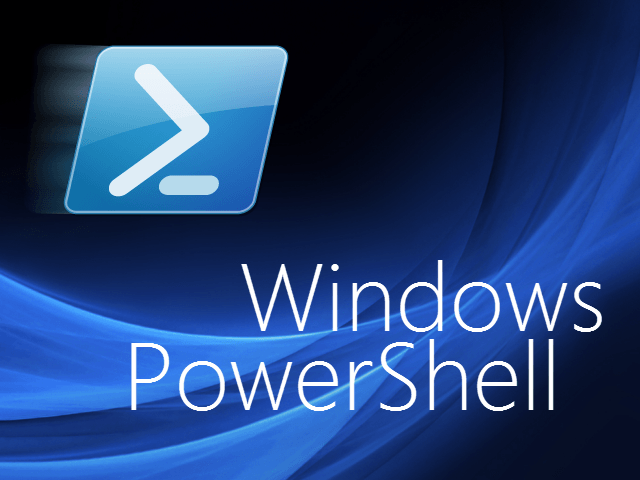
Већина корисника оперативног система Виндовс 10 покушала је да искључи функцију синхронизације у систему. Нажалост, ово је само привремено решење, јер ће се поново појавити након само неколико минута. У доњем упутству ћемо имплементирати скрипту која ће проверити функцију синхронизације у вашем систему и сваки пут када се појави ова скрипта ће је искључити. Имајте на уму да је ово само привремено решење, али је једино које имамо док Мицрософт не ажурира систем Виндовс 10 и спречи да се ово понови.
РЕШЕНО: Процес хоста узрокује велику употребу процесора у оперативном систему Виндовс 10
1. Покрените ПоверСхелл скрипту
- Кликните десним тастером миша или задржите додир на отвореном простору на радној површини Виндовс 10.
- Кликните левим тастером миша или додирните функцију „Ново“ која се налази у менију.
- У подменију „Ново“ кликните леви тастер или додирните „Текстуални документ“
- Сад кад сте креирали текстуални документ, можете га именовати како желите. На пример: „Поправка високе ЦПУ“
- Двапут кликните да бисте отворили нови текстуални документ који сте направили.
- У текстуални документ копирајте залепите доле представљене редове подебљано:
-
Гет-СцхедуледЈоб |? Име -ек “Килл СеттингСинцХост” | Откажите регистрацију-заказан посао
Регистер-СцхедуледЈоб -Наме “Килл СеттингСинцХост” -РунНов -РунЕвери “00:05:00” -Вредност (Гет-Цредентиал) -СцхедуледЈобОптион (Нев-СцхедуледЈобОптион -СтартИфОнБаттери -ЦонтинуеИфГоингОнБаттери) -СцриптБлоцк {
Гет-Процесс |? {$ _. Име -ек “СеттингСинцХост” -и $ _. СтартТиме -лт ([Систем. ДатеТиме]:: Нов) .АддМинутес (-5)} | Стоп-Процесс-Форце
} - Кликните левим тастером миша или додирните дугме „Датотека“ која се налази на горњој левој страни текстуалног документа.
- У менију „Датотека“ кликните левим тастером миша или додирните функцију „Сачувај као“.
- Сада тачно, поред опције „Име датотеке“, мораћете да избришете додатак „.ткт“ фасцикле и уместо тога напишете следеће: „.пс1“ без наводника.
- Кликните левим тастером или додирните дугме „Сачувај“ које се налази на доњој страни прозора „Сачувај као“.
- Сада идите на радну површину на којој сте сачували датотеку и кликните десним тастером миша или је задржите.
- Из искачућег менија мораћете да кликнете левим тастером миша или додирнете функцију „Покрени са ПоверСхелл-ом“.
Белешка: Морали бисте имати администраторске привилегије да бисте могли да покренете ову скрипту, па будите сигурни да сте пријављени са својим администраторским налогом. - Након завршетка скрипте, мораћете да проверите поступак синхронизације ако је и даље активан.
- Ако је процес и даље активан, поново покрените Виндовс 10 ОС и поново покрените ПоверСхелл скрипту као што сте то урадили горе.
- ПОВЕЗАН: Решење: Висока температура процесора у оперативном систему Виндовс 10
2. Инсталирајте софтвер да бисте поправили велику употребу процесора
Ако се проблем настави, такође можете да инсталирате наменски софтвер за решавање великих проблема са процесором. Већ смо саставили а списак најбољих алата за употребу како би се решили високи проблеми са коришћењем процесора. Прочитајте опис сваког алата и преузмите онај који одговара вашим потребама.
3. Чисто покретање рачунара
Користећи овај метод, покренућете рачунар користећи само минимални скуп програма и управљачких програма.
- Идите на Старт> типе мсцонфиг > притисните Ентер
- Идите на Конфигурација система> кликните картицу Услуге> потврдите оквир Сакриј све Мицрософтове услуге> кликните Онемогући све.

- Идите на картицу Стартуп> Опен Таск Манагер.
- Изаберите сваку ставку за покретање> кликните Онемогући> затворите Таск Манагер> поново покрените рачунар.
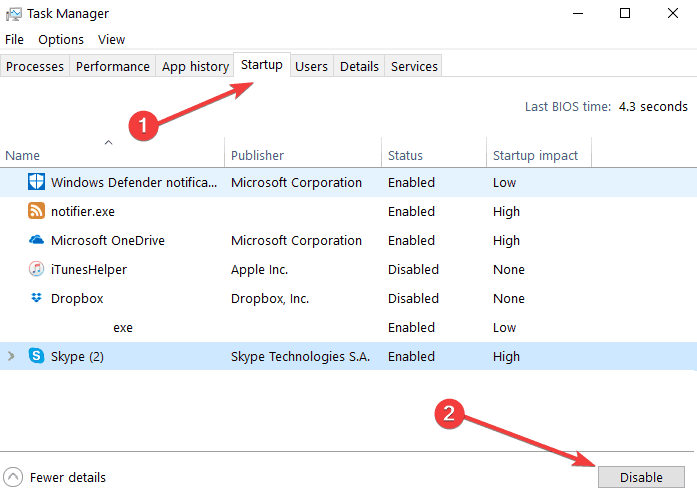
- ПОВЕЗАН: Како да поправите високу употребу ЦПУ-а Виндовс Сеарцх Индекер-а
4. Скенирајте свој рачунар у потрази за злонамерним софтвером / вирусима
Високу употребу ЦПУ-а такође могу да изазову инфекције малвером или вирусима. Можете да покренете потпуно антивирусно скенирање система помоћу уграђеног антивирусног софтвера Виндовс 10 или а независна антивирусна решења.
То је све што треба да урадите да бисте поправили високу употребу ЦПУ-а за уређај Сурфаце Про 3 који ради под оперативним системом Виндовс 10. Јавићемо вам се чим Мицрософт објави исправку која ће решити овај проблем. Ако имате додатних питања, можете нам писати у одељку за коментаре испод. Помоћи ћемо вам у најкраћем могућем року.
ПОВЕЗАНЕ ПРИЧЕ ЗА ПРОВЈЕРУ:
- Висок ЦПУ, али ништа у Таск Манагер-у? Ево како да решите ову загонетку
- Решење: Висок ЦПУ приликом прегледавања Интернета
- МсМпЕнг.еке узрокује велику употребу процесора: 3 решења за решавање овог проблема
![Спотлигхт не ради на Виндовс 10 [ЕФЕКТИВНИ ФИКСИ]](/f/847f6c6215cd580bb7fb5811e64446c4.jpg?width=300&height=460)

